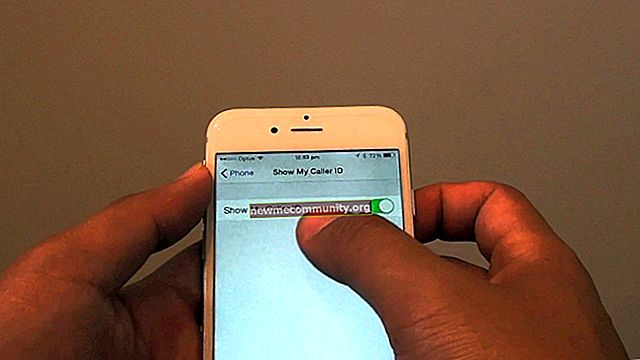Pertanyaan ini banyak ditanyakan oleh banyak pengguna smartphone dan tablet Android. Memang menarik, bagaimanapun juga, cara menginstal ulang sistem, terutama jika Anda sudah memiliki pengalaman menginstal ulang sistem operasi Windows ...
Tidak sesederhana itu. Sebaliknya, semuanya bahkan lebih mudah dari yang terlihat. Katakanlah ponsel cerdas mulai melambat, membeku, sementara tidak ada tindakan yang membantu mengembalikannya ke kecepatan sebelumnya. Apa yang ingin dilakukan pengguna? Sebaliknya, semuanya, instal ulang sistem operasi. Android memiliki fitur khusus yang memungkinkan Anda melakukan reset pabrik secara penuh, sehingga memulihkan perangkat ke status pabrik. Fungsi ini bagus karena Anda tidak perlu mendownload firmware dan menginstalnya - Anda hanya perlu menekan beberapa tombol sentuh, setelah itu smartphone atau tablet akan "reset", kembali ke keadaan semula. Nyaman? Bukan kata itu.
Tentu saja, jika Anda memiliki keinginan yang kuat, Anda dapat mengunduh firmware yang sama yang diinstal di gadget Anda dan menginstalnya di perangkat Anda. Namun, kami tidak melihat pengertian dalam hal ini - ini hanya buang-buang waktu, dan sering - dan saraf. Karena itu, sekarang kami akan memberi tahu Anda cara mengatur ulang pengaturan. Untuk melakukan ini, kami akan menggunakan smartphone Samsung Galaxy.
Harap dicatat bahwa ketika Anda mengatur ulang pengaturan, semua informasi dari perangkat dihapus, Anda harus berhati-hati dalam mencadangkan data yang diperlukan terlebih dahulu untuk menghindari penghapusan yang tidak dapat diubah.
Temukan ikon pengaturan di desktop dan ketuk di atasnya.

Item berikutnya adalah pencarian di menu untuk bagian "Pengarsipan dan setel ulang" (ini juga bisa disebut "Pulihkan dan setel ulang").

Pergi ke bagian ini, di bagian bawah layar Anda akan melihat item "Reset data" atau "Reset setting". Klik di atasnya.

Di sini Anda akan melihat informasi tentang apa yang akan dihapus dari smartphone atau tablet Anda. Selain itu, jika Anda masuk ke akun tertentu, ini juga akan ditunjukkan. Klik pada tombol "Reset Device".

Sekarang konfirmasikan penghapusan data sekali lagi dengan mengklik tombol "Hapus semua".

Gadget akan dimulai ulang, data akan dihapus, yang mungkin membutuhkan beberapa waktu. Di akhir proses, perangkat akan boot secara otomatis. Keseluruhan proses biasanya tidak lebih dari 5-10 menit.
Menginstal ulang Android melalui mode Pemulihan
Ada juga opsi untuk mengatur ulang pengaturan melalui menu pemulihan. Pertama, Anda perlu boot ke menu pemulihan (baca cara melakukannya di sini), lalu pilih bagian wipe data / factory reset (mungkin disebut Wipe & Reset).

Selanjutnya, menelusuri menu menggunakan tombol mekanis, pilih Hapus Semua Data dan konfirmasikan pilihan dengan mengklik Ya - hapus semua data pengguna.

Pengaturan akan diatur ulang. Setelah selesai, Anda perlu me-reboot perangkat dengan memilih Reboot system now.